¿Ve muchas ventanas emergentes y anuncios aleatorios que aparecen en su navegador o notificaciones automáticas en su dispositivo que lo llevan a Karativa.com o sitios web similares cuando se hace clic en ellos? ¿Hay un proceso Karativa.exe ejecutándose en el administrador de tareas de Windows que podría hacer que se pregunte si su máquina está infectada?
En este artículo, veremos qué es el ejecutable Karativa.exe, por qué ve estas ventanas emergentes y anuncios, y cómo puede detenerlos y bloquearlos. Verificar Cómo permitir ventanas emergentes en Mac.
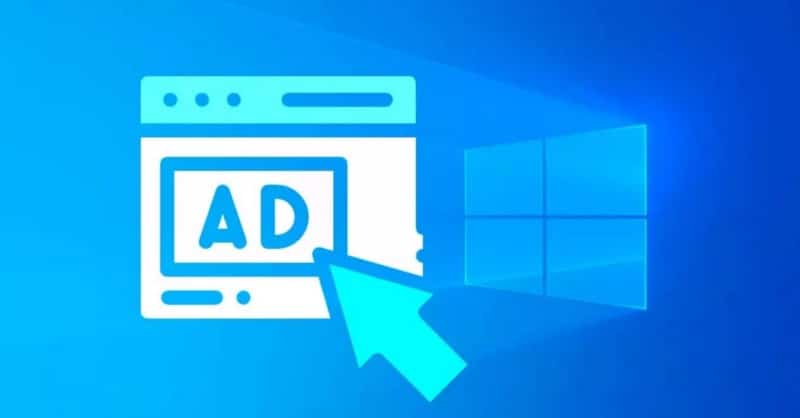
¿Por qué ve anuncios de Karativa en su computadora?
Los anuncios de Karativa en su dispositivo o navegador indican que está infectado con adware. Es posible que haya descargado una aplicación cuyo desarrollador se asoció con Karativa e incluyó adware en el instalador. O bien, puede haber descargado una aplicación de una fuente no oficial que contiene adware.
El software de publicidad Karativa está diseñado con el único propósito de generar ganancias financieras para sus operadores mediante la ejecución de molestas campañas publicitarias. Como resultado, los sistemas con aplicaciones de software instaladas pueden estar sujetos a una afluencia de anuncios sospechosos y no deseados.
El usuario corre el riesgo de interrumpir con frecuencia el flujo de trabajo con pancartas, ventanas emergentes, notificaciones y otros materiales publicitarios. Más importante aún, los anuncios a veces pueden promocionar destinos cuestionables o inseguros. Se pueden usar estafas y mensajes manipuladores para engañar a los usuarios para que visiten sitios de regalos falsos, estafas de soporte técnico, esquemas de phishing, plataformas que difunden software adicional no deseado, etc. Interactuar con anuncios generados por adware también puede desencadenar redireccionamientos forzados que abren más sitios web no confiables en el navegador.
Cuando los archivos Karativa.exe ocupan espacio en su dispositivo, muestran las ventanas emergentes que ve con más frecuencia. Pero, ¿son estas ventanas emergentes engañosas?
¿Los anuncios de Karativa son engañosos?
Según nuestra investigación, los anuncios de Karativa no son engañosos porque solo lo dirigen a sitios web de joyería, como se muestra en las ventanas emergentes. Sin embargo, puede ser molesto. Obviamente, ver anuncios de joyería al azar una y otra vez definitivamente arruinará tu estado de ánimo. Además, el estafador puede imitar los mismos anuncios para dirigirlo a sitios web de joyería no oficiales donde pueden estafarlo.
El hecho de que estas ventanas emergentes puedan ser muy molestas y engañosas hace que sea imperativo que las elimine de su dispositivo lo antes posible. Echemos un vistazo a cómo hacerlo. Verificar Cómo puedes deshacerte de anuncios, ventanas emergentes, enlaces cortos y más.
¿Cómo se deshace de las ventanas emergentes de Karativa de su dispositivo?
Para eliminar efectivamente las ventanas emergentes de Karativa de su dispositivo, siga estos pasos:
1. Desinstale cualquier aplicación infectada con adware
El adware ingresa al dispositivo de la víctima combinándolo con otras aplicaciones, por lo que se recomienda buscar y desinstalar cualquier aplicación que haga posible que los anuncios de Karativa lleguen a su dispositivo en primer lugar. Para ello, debe localizar los archivos de adware. Así es como puedes encontrarlo:
- Desde la barra de tareas, abra el Explorador de archivos de Windows.
- En la barra de búsqueda superior derecha, escriba "Karativa.exe" y presione Participar.
- Haga clic derecho en el archivo Karativa.exe y seleccione Abrir ubicación de carpeta.
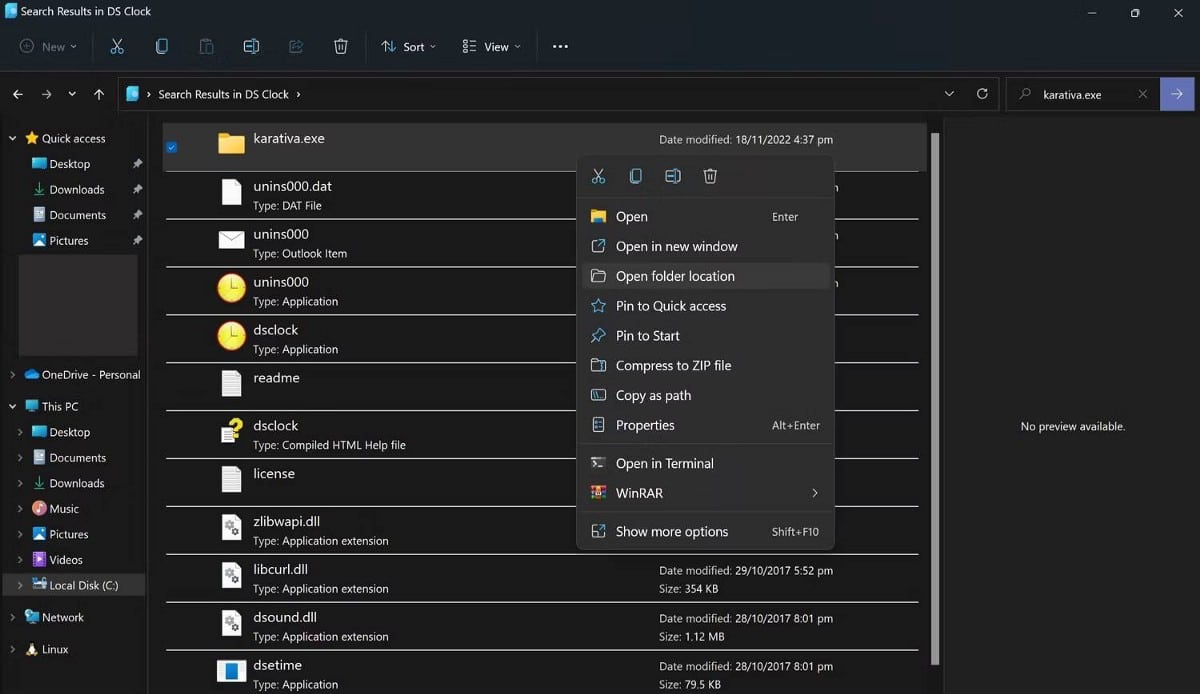
- Tome nota del nombre de la aplicación cuya carpeta de instalación contiene archivos karativa.exe.
- Desinstale la aplicación y elimine todos los archivos asociados con ella.
في Hilo del foro de IObit Los usuarios informaron que las aplicaciones Advanced System Care y Smart Defrag de IObit contienen este archivo en sus carpetas de instalación. Por lo tanto, si está utilizando alguna de estas aplicaciones u otras aplicaciones de IObit, asegúrese de eliminarlas. Con suerte, no verá más anuncios de Karativa después de eliminar estas carpetas.
2. Bloquee los anuncios de Karativa en su navegador
Si recibe anuncios de Karativa en su navegador, es posible que haya dado permiso por error a Karativa.com para enviar estas notificaciones. Por lo tanto, tenga la seguridad de que este no es el caso aquí. Para ello, debe comprobar si se ha concedido este permiso en la configuración de notificaciones de su navegador. Si es así, debe deshabilitar estas notificaciones.
Cada navegador tiene una forma diferente de administrar la configuración de notificaciones. Sea cual sea el navegador que utilices, nuestra guía te ayudará Para deshabilitar las molestas notificaciones en Chrome, Firefox, Safari y otros navegadores Deje de mostrar anuncios de Karativa como notificaciones en su navegador. Por lo tanto, ponga en práctica las instrucciones pertinentes para detener los anuncios de Karativa.
3. Elimina las extensiones sospechosas de tu navegador
Clasificado como un secuestrador de navegador (una forma de software potencialmente no deseado que modifica la configuración del navegador web sin el permiso del usuario, para inyectar anuncios no deseados), el adware Karativa generalmente agrega una extensión a su navegador con la intención de mostrar anuncios intrusivos. Por este motivo, si las notificaciones de Karativa.com o un dominio similar no están habilitadas en su navegador, lo que ya ha confirmado, debe verificar que no haya instalado ninguna extensión maliciosa.
Si bien deshabilitar una extensión es bastante simple, el proceso varía de un navegador a otro. Si no está familiarizado con él, nuestra guía le informará sobre Eliminar y deshabilitar complementos del navegador cómo hacerlo. Por lo tanto, encuentre extensiones sospechosas en su navegador y elimínelas.
4. Escanee su dispositivo en busca de malware
Después de deshabilitar Karativa en la configuración de notificaciones y eliminar las extensiones sospechosas, debe escanear su dispositivo en busca de malware. Al hacer esto, puede eliminar cualquier otro archivo malicioso que pueda haberse infiltrado en su dispositivo, además de Karativa.exe. Además, se asegurará de que tu dispositivo no sufra ninguna otra infección.
Comience ejecutando un análisis sin conexión de Microsoft Defender para ver si detecta malware en su dispositivo. Para asegurarse de que su dispositivo esté completamente libre de malware, también puede escanearlo con una herramienta confiable Para eliminar malware de terceros. Con suerte, ejecutar un análisis y eliminar el malware detendrá las ventanas emergentes de Karativa.
Como la mayoría de los programas publicitarios, se sabe que Karativa vuelve a infectar dispositivos de vez en cuando utilizando los restos que deja después de la primera infección. Por lo tanto, debe esforzarse para evitar que este adware ingrese nuevamente a su computadora.
No dejes que los anuncios de Karativa lleguen a tu dispositivo
Una vez que haya eliminado con éxito el adware Karativa de su dispositivo, se recomienda deshacer los cambios realizados para evitar que el adware vuelva a infectar su dispositivo. Puede consultar nuestras instrucciones sobre qué hacer después de eliminar el adware Karativa si no está seguro de cómo hacerlo.
Además de asegurarse de lo que se menciona en el artículo vinculado, también debe asegurarse de que el acceso directo del navegador no se haya modificado. Siga estos pasos para hacerlo:
- Encuentra el acceso directo del navegador que estás usando para abrirlo.
- Haga clic derecho en el acceso directo y seleccione ئصائص.
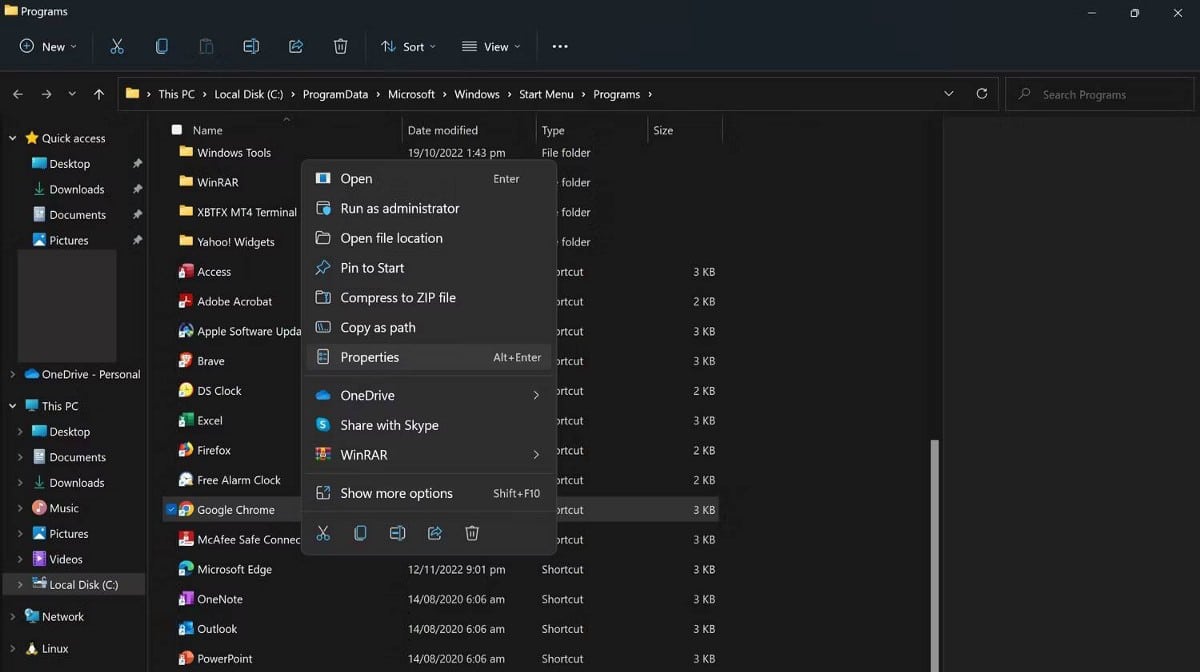
- En la ventana de propiedades, vaya a la pestaña abreviatura.
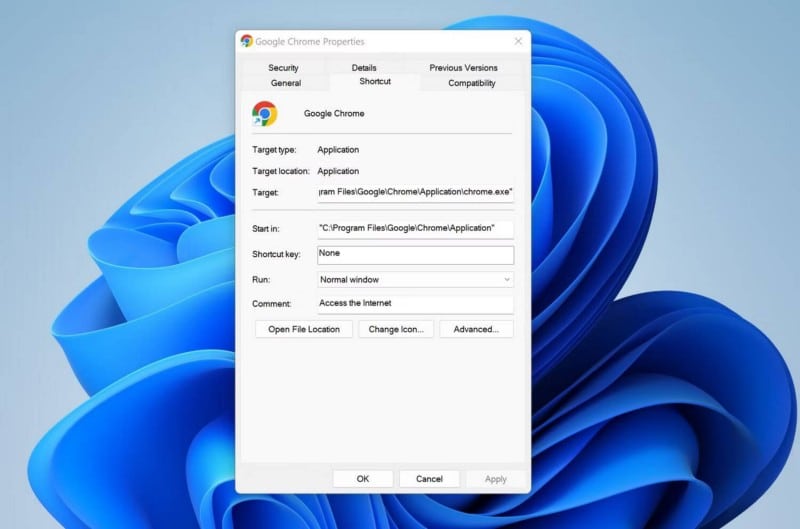
- Asegúrese de que la ruta del acceso directo se agregue correctamente a la ruta de destino, que suele ser así:
C:\Program Files\Google\Chrome\Application\chrome.exe
- Si es diferente, elimine la ruta incorrecta y reemplácela con la correcta.
Deshágase de los anuncios emergentes de Karativa en su dispositivo
Los anuncios emergentes de Karativa que ocupan la pantalla de su navegador pueden ser muy molestos y rápidamente puede sentirse frustrado con ellos. Esperamos que nuestro artículo le haya ayudado a comprender por qué aparecen los anuncios de Karativa en su dispositivo. Además, podrá detectar y eliminar la aplicación que oculta el adware siguiendo nuestras instrucciones. Puedes ver ahora Cómo instalar aplicaciones de Windows sin paquetes no deseados.







